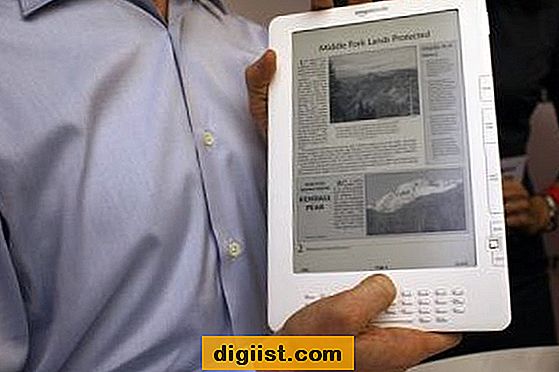Existem várias maneiras de enviar ou compartilhar fotos no seu telefone ou tablet Android. Você encontrará abaixo as etapas para compartilhar fotos únicas ou múltiplas no seu telefone Android com seus familiares, amigos ou qualquer pessoa com quem você gostaria de compartilhar fotos.

Compartilhar foto única no telefone Android
Ao navegar pelas imagens, é bastante comum encontrar uma Foto interessante e sentir uma necessidade imediata de enviá-la imediatamente para seus amigos ou familiares.
Siga as etapas abaixo para enviar ou compartilhar uma única foto do seu telefone ou tablet Android.
1. Abra o aplicativo Fotos ou Galeria no seu telefone ou tablet Android.
2. Toque na foto que você deseja enviar ou compartilhar com outras pessoas.
3. Depois de tocar em uma foto, você verá os ícones Compartilhar, Editar, Informações e Excluir aparecendo na parte inferior da tela.

4. Toque no ícone Compartilhar para abrir o menu Compartilhar via pop-up no seu telefone Android.

Como você pode ver acima, a tela Compartilhar via possui uma lista de aplicativos que podem ser usados para enviar a foto selecionada. Você pode escolher entre Gmail, Messenger, WhatsApp e outros para compartilhar essa foto.
5. Nesse caso, vamos ao Gmail e toque no ícone do Gmail.
6. Depois de tocar no Gmail, você se encontrará em um novo formulário de mensagem de e-mail no Gmail. A imagem selecionada já estará anexada no campo Mensagem.

Digite sua Mensagem, adicione o endereço de email do destinatário e envie seu email com a foto em anexo.
Enviar várias fotos no telefone Android
As etapas para compartilhar várias fotos no Android Phone são um pouco diferentes, mas você ainda terá a mesma opção Compartilhar via, o que facilita o compartilhamento de imagens usando aplicativos de email, texto e mensagens.
1. Abra o aplicativo Fotos ou Galeria no seu telefone ou tablet Android.
2. Toque e segure em qualquer foto, até ver as caixas de seleção aparecendo em todas as fotos

3. Selecione todas as fotos que deseja enviar tocando nelas

4. Agora, toque no ícone Compartilhar (veja a imagem acima)
Nota: Na Samsung e em outros telefones, o ícone Compartilhar será intitulado como "Compartilhar"
5. Depois de tocar em compartilhar, você verá a tela Compartilhar via opções.

6. Toque no aplicativo Email ou Messaging que deseja usar para enviar essas fotos.
Nesse caso, vamos ao Gmail, tocar no ícone do Gmail abrirá uma nova janela de e-mail com as imagens selecionadas já anexadas à nova mensagem.
Tudo o que você precisa fazer é digitar uma mensagem curta, escolher o destinatário da sua lista de contatos e enviar o email com várias fotos anexadas.